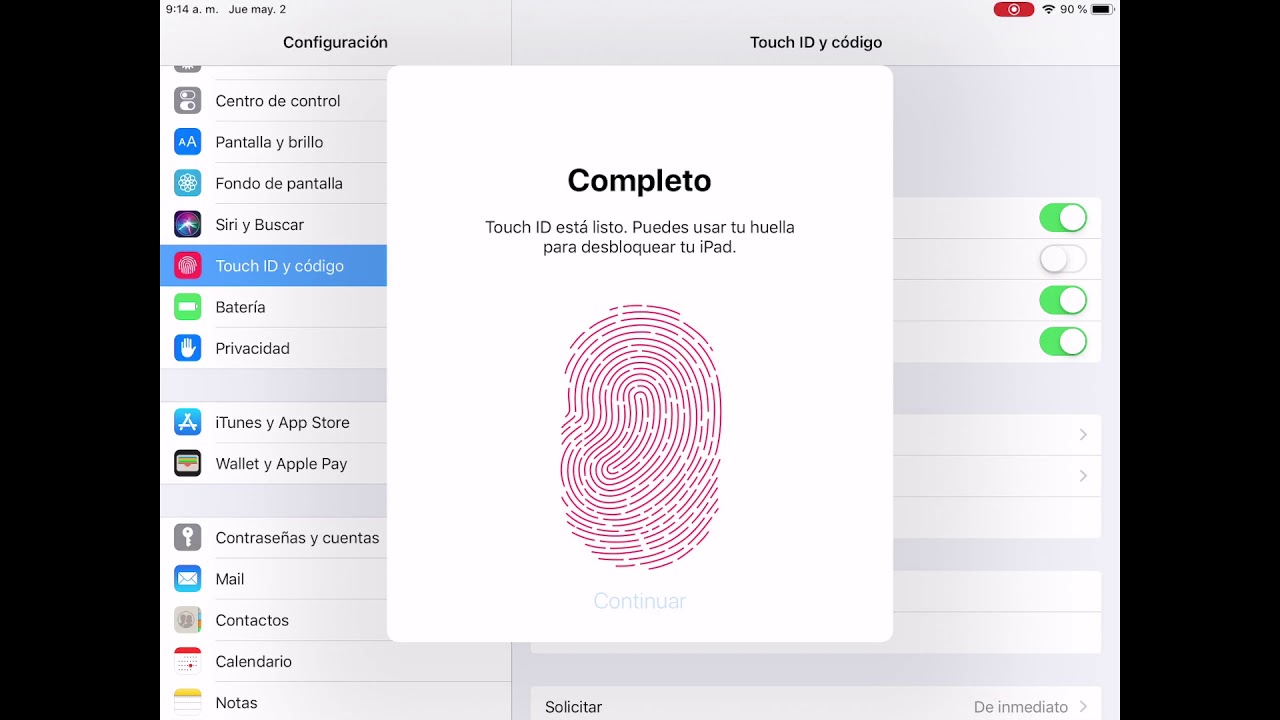
El Touch ID es una de las características más útiles e innovadoras de los dispositivos móviles modernos. Esta tecnología permite a los usuarios desbloquear sus dispositivos y acceder a diferentes aplicaciones con solo colocar su dedo en el sensor de huellas digitales. Sin embargo, configurar correctamente el Touch ID puede ser un desafío para algunos usuarios. En este tutorial, te mostraremos paso a paso cómo configurar el Touch ID en tu dispositivo y cómo sacar el máximo provecho de esta función.
Configurando el sensor de huellas dactilares en tu dispositivo: Guía completa para Touch ID
Touch ID es una característica de seguridad en los dispositivos de Apple que permite a los usuarios desbloquear su dispositivo con solo utilizar su huella digital. Configurar correctamente el Touch ID es importante para asegurar la protección de la información personal almacenada en el dispositivo.
Paso 1: Accede a la sección de configuración de tu dispositivo y selecciona «Touch ID y código de acceso».
Paso 2: Selecciona la opción «Añadir huella digital» y sigue las instrucciones en pantalla para registrar tu huella digital. Es recomendable registrar dos o más huellas digitales, en caso de que una de ellas no funcione correctamente.
Paso 3: Una vez que hayas registrado tus huellas digitales, puedes utilizar el Touch ID para desbloquear tu dispositivo, realizar compras en la App Store y realizar pagos con Apple Pay.
Es importante recordar que el Touch ID es una medida de seguridad adicional y no debe ser utilizado como la única medida de seguridad en tu dispositivo. Además, es recomendable actualizar regularmente tu código de acceso y tus huellas digitales registradas.
Con estos sencillos pasos, podrás configurar correctamente el sensor de huellas dactilares en tu dispositivo y disfrutar de la comodidad y seguridad del Touch ID.
Soluciones prácticas para solucionar problemas con el Touch ID en tu dispositivo
El Touch ID es una característica importante en los dispositivos móviles modernos. Permite a los usuarios desbloquear sus dispositivos de forma rápida y segura. Sin embargo, a veces puede haber problemas con el Touch ID y es posible que no funcione correctamente. En este artículo, compartiremos algunas soluciones prácticas para solucionar problemas con el Touch ID en tu dispositivo.
1. Limpia tu dedo y el botón de inicio
Si tu Touch ID no funciona correctamente, puede haber suciedad o aceite en el botón de inicio o en tu dedo. Limpia ambos con un paño suave y seco y asegúrate de que no haya suciedad ni aceite en ellos.
2. Ajusta la configuración del Touch ID
Si el Touch ID no funciona correctamente, es posible que debas ajustar la configuración del Touch ID en tu dispositivo. Ve a Configuración > Touch ID y Contraseña y asegúrate de que el Touch ID esté activado para desbloquear el dispositivo y para hacer compras en la App Store. También puedes agregar nuevas huellas digitales o eliminar las existentes si crees que eso puede solucionar el problema.
3. Reinicia tu dispositivo
Si el Touch ID no funciona correctamente, intenta reiniciar tu dispositivo. Mantén presionado el botón de encendido hasta que aparezca el deslizador de apagado y deslízalo para apagar el dispositivo. Luego, mantén presionado el botón de encendido nuevamente hasta que veas el logotipo de Apple y suelta el botón. Espera a que el dispositivo se reinicie completamente y luego intenta usar el Touch ID nuevamente.
4. Actualiza el software de tu dispositivo
Si el Touch ID no funciona correctamente, es posible que debas actualizar el software de tu dispositivo a la última versión. Ve a Configuración > General > Actualización de software y verifica si hay alguna actualización disponible. Si hay una actualización disponible, descárgala e instálala en tu dispositivo.
5. Restaura tu dispositivo
Si ninguna de las soluciones anteriores funciona, es posible que debas restaurar tu dispositivo a la configuración de fábrica. Antes de hacer esto, asegúrate de hacer una copia de seguridad de todos tus datos y configuraciones. Luego, ve a Configuración > General > Restablecer y selecciona «Borrar todo el contenido y las configuraciones». Sigue las instrucciones en pantalla para completar el proceso de restauración y luego configura el Touch ID nuevamente.
Si tu Touch ID no funciona correctamente, hay varias soluciones prácticas que puedes probar. Limpia tu dedo y el botón de inicio, ajusta la configuración del Touch ID, reinicia tu dispositivo, actualiza el software de tu dispositivo y, si es necesario, restaura tu dispositivo a la configuración de fábrica.
